USB-накопичувачі стали загальним сховищемсередовище для передачі даних. Вони мають менші розміри, ніж портативні жорсткі диски, що полегшує їх перенесення, при цьому їх максимальна ємність зберігання постійно зростає. Наскільки ці накопичувачі пальців полегшили наше життя, вони можуть бути однаково жахливими, якщо вони заразяться шкідливим програмним забезпеченням. Заражений накопичувач великого пальця, який часто підключається до різних ПК, збільшує ризик поширення шкідливого вмісту на декількох пристроях. На жаль, Windows не пропонує можливого рішення тимчасово не дати кому-небудь підключати USB-накопичувачі до вашого комп’ютера, тому існують сторонні інструменти, такі як Phrozen Safe USB, які дозволяють увімкнути або вимкнути розпізнавання USB-накопичувача одним клацніть. Сьогодні у нас є ще одна аналогічна утиліта з маркуванням Управління флеш-накопичувачами USB. Як випливає з назви, це дозволяє контролювати декількарізні параметри накопичувачів, що дозволяє ввімкнути режим лише для читання або відключити запущені файли EXE зсередини диска. Ви також можете захистити паролем саму програму, щоб запобігти несанкціонованому використанню - функції, якої не вистачає Phrozen USB.
Додаток запускається з системного трея і керувати ним можна за допомогою контекстного меню правою кнопкою миші. Після першого запуску ви побачите, що USB-флеш-диск увімкнено за замовчуванням. Якщо ви вибрали Заборонити режим виконання, Windows не дозволить запускати файли EXE з диска. Так само, включення Режим лише для читання не дозволяє комусь записувати будь-який файл на підключений диск, але вони не втрачають дозволу на читання. Якщо ви хочете, щоб накопичувачі повністю не впізнали систему, просто виберіть Вимкнути флеш-диск USB варіант.

Опція Lock Application дозволяє фіксувати всі параметри програми паролем. Коли ви натискаєте Блокування програми, біля області сповіщень з’являється панель паролів введення. Тут ви можете вказати пароль і натиснути на Блокування кнопка. Слід зазначити, що програма запитує той самий пароль під час випадків розблокування налаштувань.
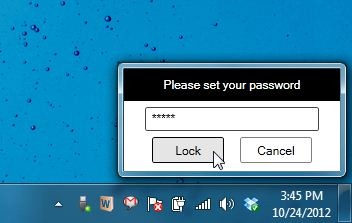
Загалом, управління флеш-накопичувачами USB - гарнийутиліта для миттєвого включення або відключення накопичувачів пальців. Однак під час тестування ми стикалися з кількома проблемами, наприклад, USB-порт залишався відключеним навіть після повторного ввімкнення його в налаштуваннях. На зворотному боці монети застосовані налаштування все ще працюють навіть після виходу з програми. Інструмент працює на Windows XP, Windows Vista, Windows 7 та Windows 8.
Завантажте USB-накопичувачі













Коментарі